Comment utiliser GSConnect pour l'intégration Android dans GNOME
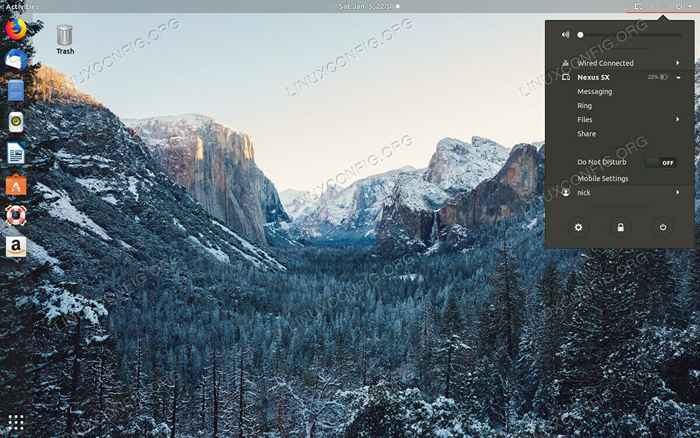
- 4349
- 3
- Jeanne Dupont
Kdeconnect est devenu la norme d'interaction entre les PC Linux et les appareils Android. Il peut gérer la plupart des tâches et le fait très bien.
Pour les utilisateurs de Gnome, cela signifie généralement installer une tonne de dépendances KDE sur leur système. C'est maladroit et il ne s'intègre pas bien à leur bureau de choix. GSConnect est un client Gnome pour l'application Kdeconnect qui vous permet d'accéder à toutes les mêmes fonctionnalités sans se charger sur des composants KDE.
Dans ce tutoriel, vous apprendrez:
- Comment installer Kdeconnect sur Android
- Comment ajouter l'intégration de la coque gnome à Firefox
- Comment installer gsconnect
- Comment connecter votre téléphone à gsconnect
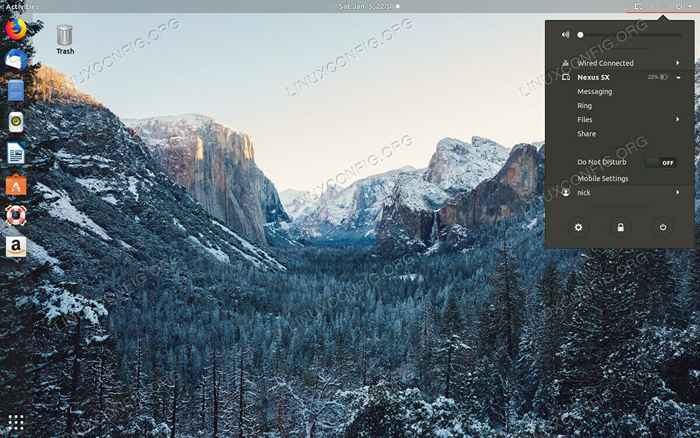 Contrôles GSConnect dans le plateau.
Contrôles GSConnect dans le plateau. Exigences et conventions logicielles utilisées
| Catégorie | Exigences, conventions ou version logicielle utilisée |
|---|---|
| Système | Toute distribution Linux avec Gnome |
| Logiciel | Gsconnect, firefox |
| Autre | Accès privilégié à votre système Linux en tant que racine ou via le Sudo commande. |
| Conventions | # - Exige que les commandes Linux soient exécutées avec des privilèges racine soit directement en tant qu'utilisateur racine, soit par l'utilisation de Sudo commande$ - Exige que les commandes Linux soient exécutées en tant qu'utilisateur non privilégié régulier |
Comment installer Kdeconnect sur Android
Vous allez avoir besoin de l'application Kdeconnect pour Android afin de communiquer avec votre ordinateur Linux. Kdeconnet est une application open source disponible à la fois sur Google Play Store et F-Droid. Ouvrez celui que vous préférez.
Rechercher kdeconnect. Ce sera le premier résultat dans l'une ou l'autre des applications. Appuyez dessus.
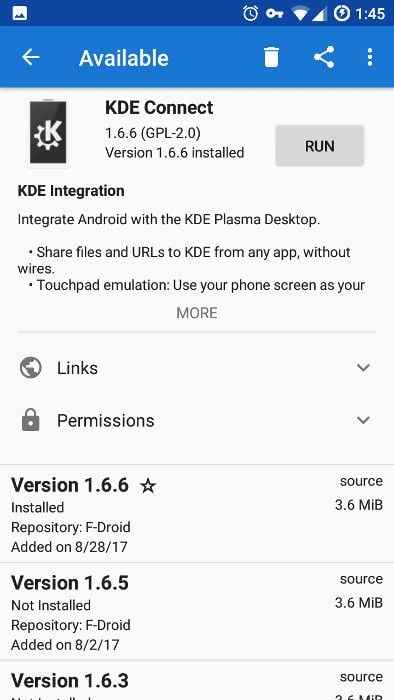 Installez Kdeconnect sur Android.
Installez Kdeconnect sur Android.
Passez en revue les autorisations de l'application et appuyez sur le bouton pour l'installer sur votre appareil.
Comment ajouter l'intégration de la coque gnome à Firefox
Le moyen le plus simple d'installer des extensions de gnome, comme GSConnect, est d'utiliser un module complémentaire pour Firefox. Ouvrez Firefox. Rendez-vous sur la page complémentaire et cliquez sur le bouton Big Green pour «Ajouter à Firefox."Cela téléchargera et installera le module complémentaire d'intégration de Shell Gnome qui vous permet d'installer des extensions de gnome directement via Firefox.
En fait, sur certaines distributions, vous aurez également besoin d'un package. Installer chromé, S'il est disponible pour votre distribution.
$ sudo apt install chrome-gnom-shell
Comment installer gsconnect
Vous êtes prêt à installer gsconnect. Ouvrez Firefox et dirigez-vous vers sa page d'extension.
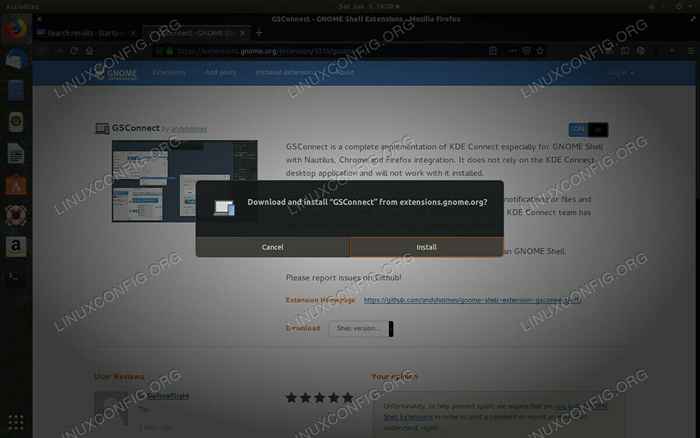 Installer gsconnect.
Installer gsconnect. Vous remarquerez un grand interrupteur en haut à droite de la page. Retourner. Qui installera l'extension GSConnect Gnome sur votre ordinateur.
Juste après avoir confirmé l'installation, l'icône GSConnect apparaîtra dans votre plateau, prêt à l'emploi.
Comment connecter votre téléphone à gsconnect
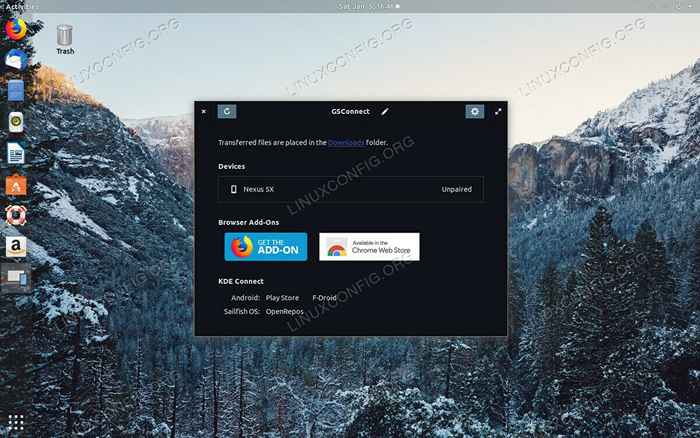 Paire à Gsconnect.
Paire à Gsconnect. Cliquez sur l'icône du plateau gsconnect. Une nouvelle fenêtre s'ouvrira en disant qu'il recherche des appareils. Pendant qu'il fait cela, ouvrez Kdeconnect sur votre appareil Android. Votre PC doit trouver le périphérique Android assez rapidement et l'afficher au centre de la fenêtre. Clique dessus.
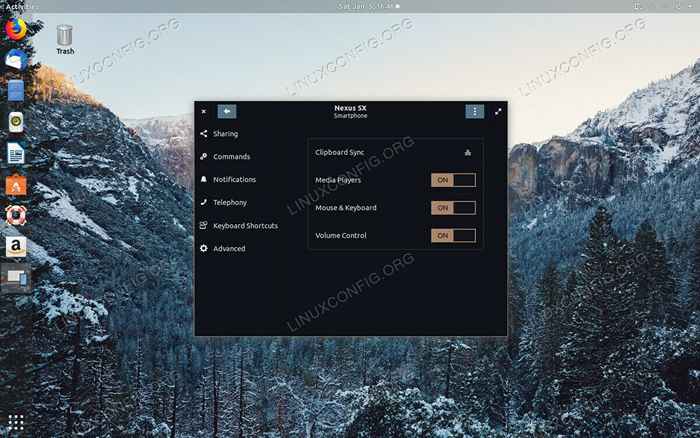 Paramètres du téléphone GSConnect.
Paramètres du téléphone GSConnect. L'écran se déplacera pour vous montrer des informations sur l'appareil. En haut de la fenêtre, vous verrez un bouton pour coupler l'appareil. Appuie.
Sur votre téléphone, une notification apparaîtra à partir de «gsconnect.»Confirmez le jumelage.
De là, votre ordinateur se déplacera pour refléter le téléphone en cours de jumelage et afficher les paramètres disponibles pour cet appareil.
Conclusion
Vous avez maintenant toutes les fonctionnalités de Kdeconnect sur votre bureau gnome. Vous recevrez des notifications et des SMS de votre appareil Android et vous pourrez répondre à partir de Linux. Vous pourrez également partager entre les deux, envoyer des fichiers et des liens dans les deux sens sans fil.
Tutoriels Linux connexes:
- Comment éliminer les bloatware de votre mobile Android Samsung…
- Comment installer, désinstaller et mettre à jour Firefox sur Ubuntu
- Choses à installer sur Ubuntu 20.04
- Comment mettre à jour Firefox sur Linux
- Comment installer, désinstaller et mettre à jour Firefox sur Ubuntu 22.04…
- Choses à faire après l'installation d'Ubuntu 20.04 Focal Fossa Linux
- Une introduction à l'automatisation Linux, des outils et des techniques
- Comment utiliser ADB Android Debug Bridge pour gérer votre Android…
- Choses à installer sur Ubuntu 22.04
- Ubuntu 20.04 astuces et choses que vous ne savez peut-être pas
- « Comment installer et utiliser Retroarch sur Linux
- Les meilleurs schémas de couleurs terminaux Linux pour 2019 »

